在数字时代,我们经常需要处理各种尺寸的图片。当图片文件过大时,不仅占用存储空间,而且在传输时也会遇到诸多不便。因此,学会如何压缩图片大小变得尤为重要。本文将为你介绍四种适合新手的简易照片压缩方法,帮助你轻松解决图片过大的问题。

一、使用手机相册应用进行压缩
几乎所有手机都自带相册应用,这些应用通常具备照片压缩功能。在手机相册,选择需要压缩的照片。选择“编辑”选项,找到“压缩照片”或类似的选项。根据需要调整压缩设置,可以选择压缩后的图片质量和尺寸。一般来说,降低图片质量和尺寸可以有效减小文件大小。保存压缩后的照片,即可看到文件大小已经明显减小。
二、使用在线压缩工具——一键抠图
互联网上有很多免费的在线压缩工具,如一键抠图。这些工具支持批量压缩,操作简便,无需安装任何软件。它们可以压缩各种格式图片,同时,还提供了抠图换背景、图片编辑、照片修复等实用功能。
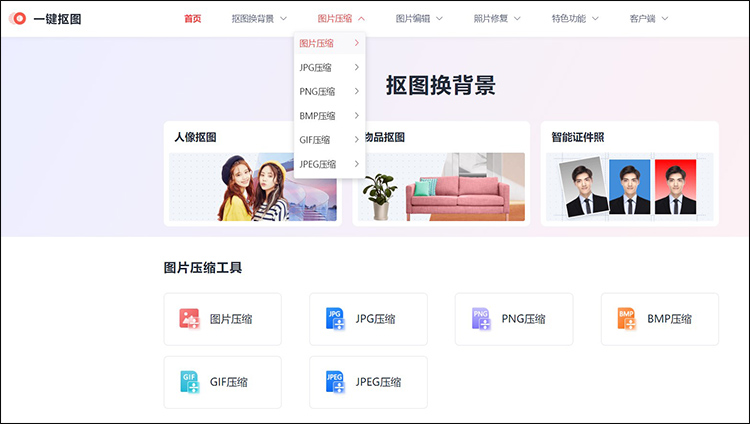
当访问在线压缩工具的官方网站。在主页选择【图片压缩】即可上传图片进行统一压缩工作啦!其中,它还可以选择压缩质量和格式操作。等待压缩完成。下载压缩后的照片到手机或电脑中了。
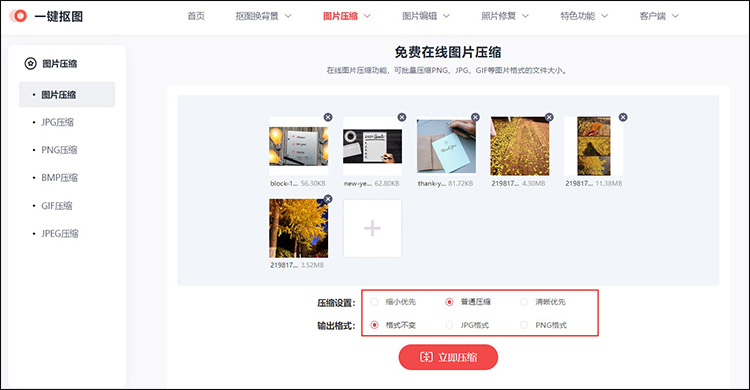
三、使用第三方应用进行压缩——图片编辑助手
市面上有许多专门用于照片压缩的第三方应用,如“万能图片转换器Android”、“图片编辑助手”等。这些应用通常易于使用,支持批量压缩和多种压缩质量选项。它们操作步骤简单,提供功能也十分的丰富,例如,下图中软件界面。
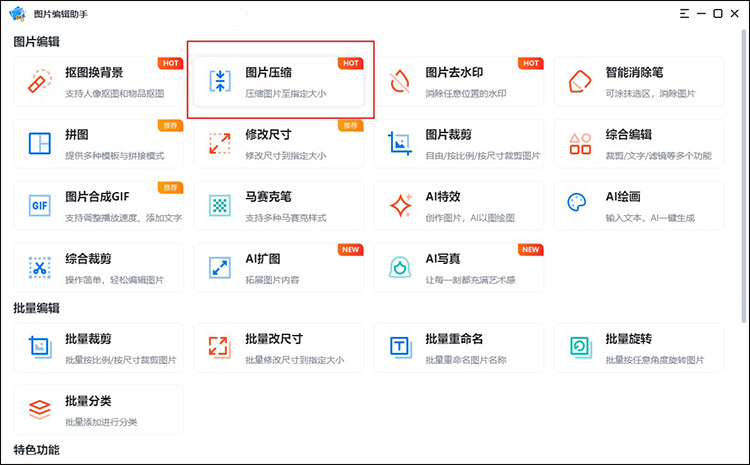
支持在线图片编辑、批量编辑、特色功能。接下来看看具体的操作。
选择【图片压缩】功能之后,批量上传图片,选择压缩模式,图片编辑助手提供多个压缩模式,有自定义、缩小优先、均衡压缩、清晰优先。根据个人选择压缩模式,之后点击“开始压缩”。
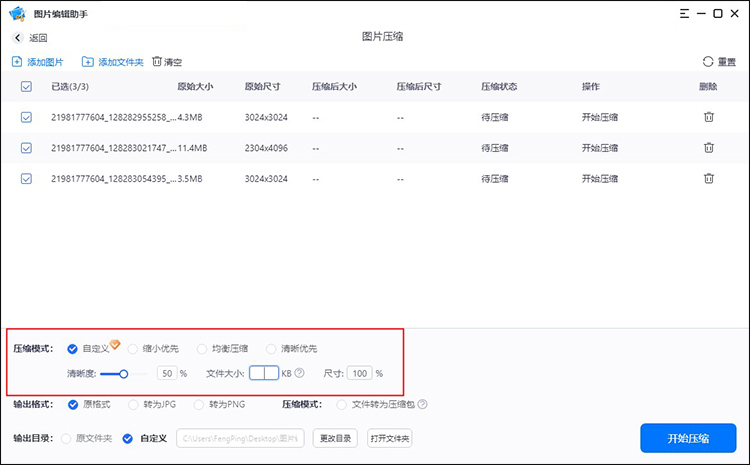
四、使用图像编辑软件进行压缩
如果你对照片质量要求较高,可以选择使用专业的图像编辑软件进行压缩。如Adobe Photoshop、GIMP等,这些软件功能强大,可以实现高质量的照片压缩。
在软件中找到“图像大小”,随后,调整“宽度”和“高度”等参数来减小图片尺寸。点击确定即可缩缩小图片大小。需要注意的是,使用图像编辑软件进行压缩需要一定的学习成本和技术基础,但对于需要高质量压缩的用户来说是非常有用的工具。
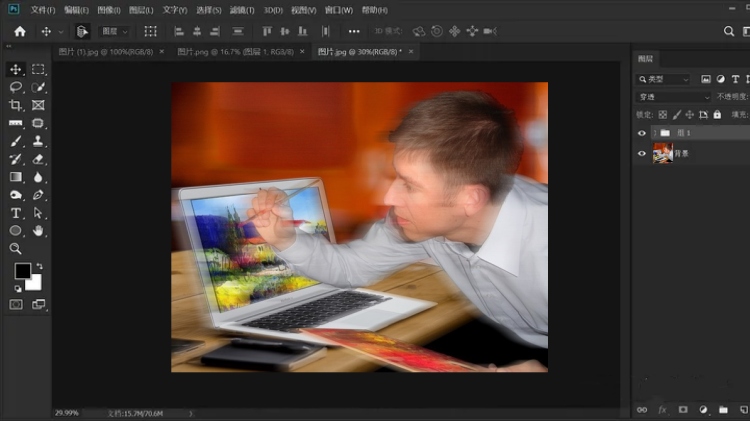
通过以上四种方法,你可以轻松地将过大的照片压缩到合适的大小,从而节省存储空间并方便上传和分享。无论你是使用手机、在线工具还是专业软件,都可以根据自己的需求选择最适合的压缩方法。

